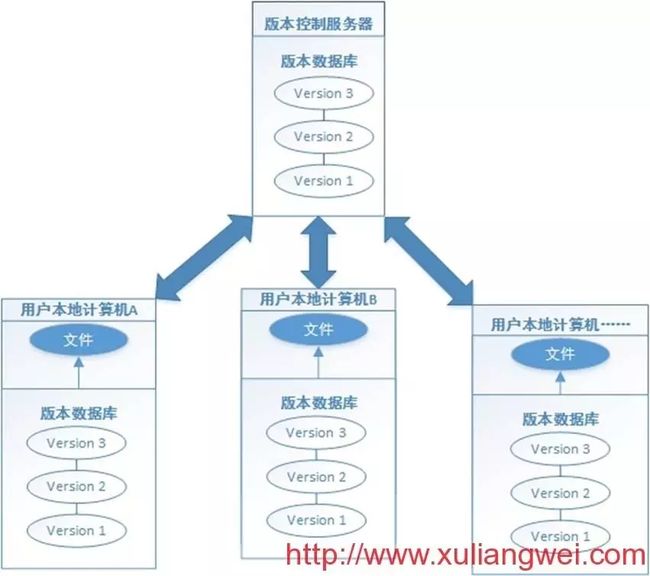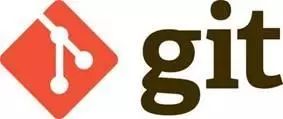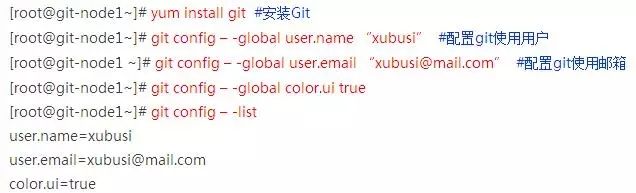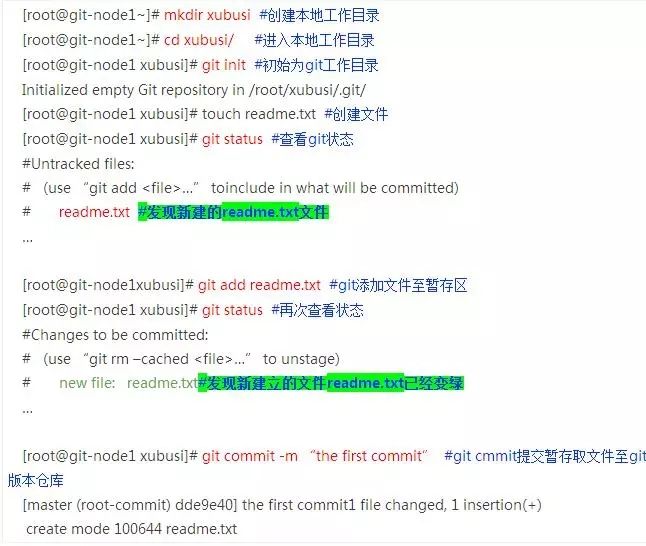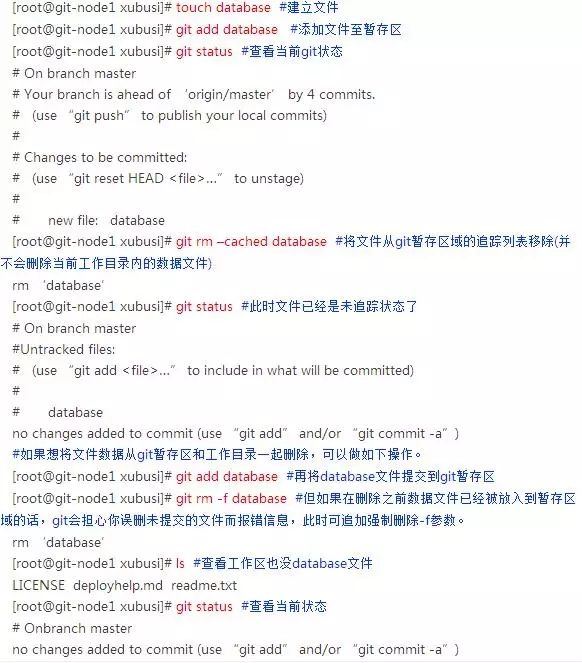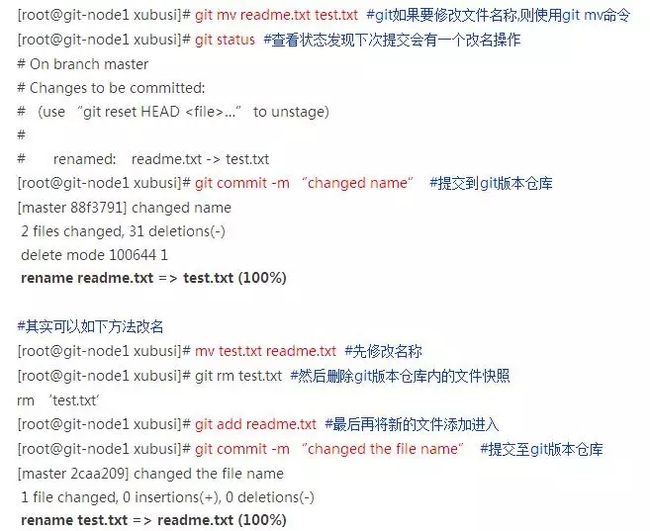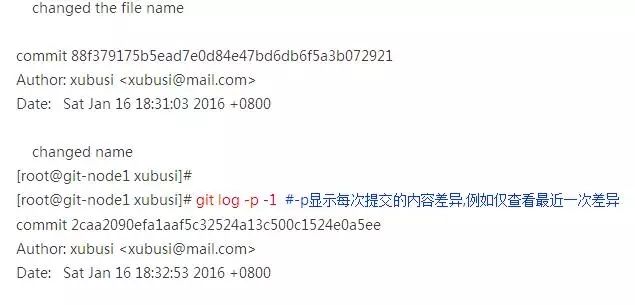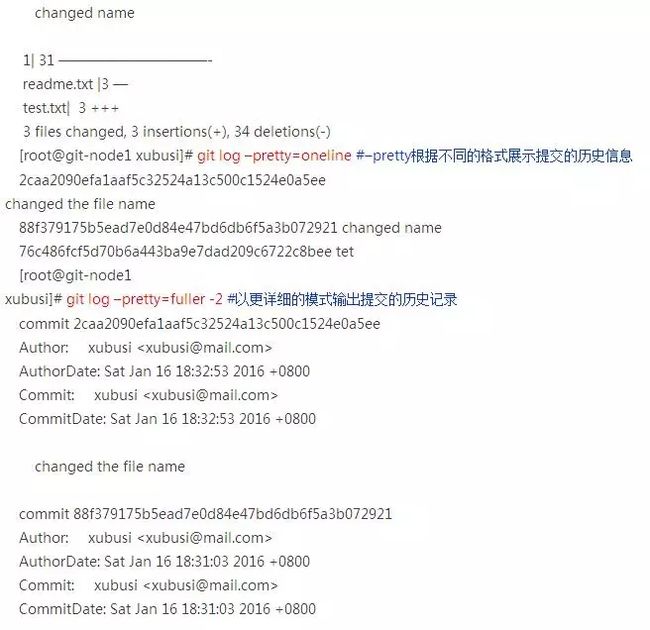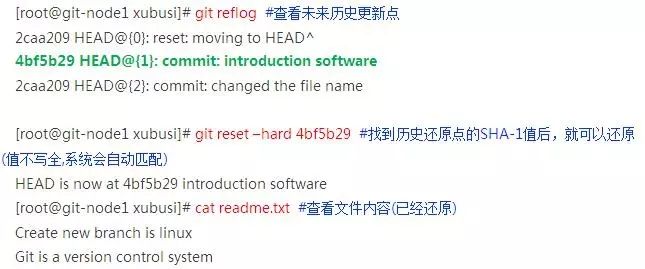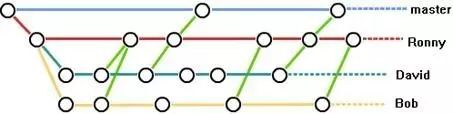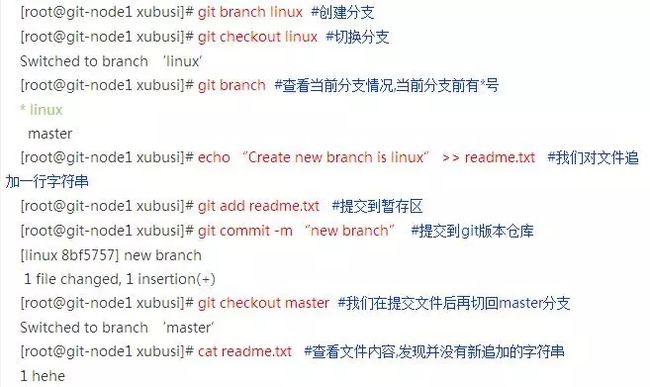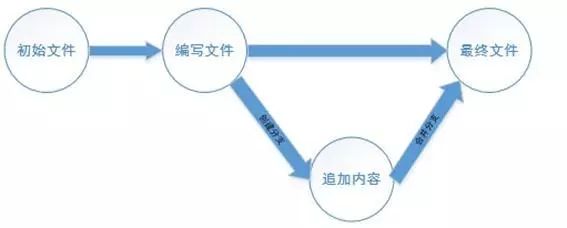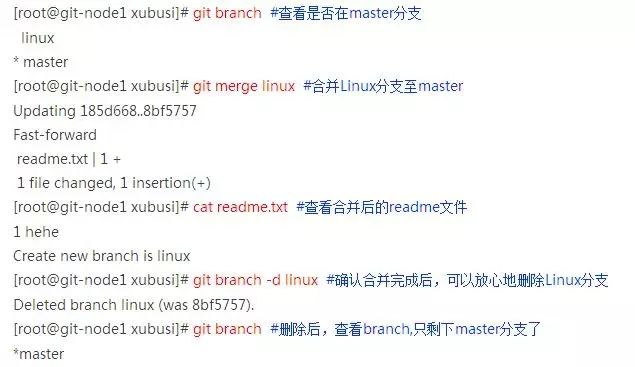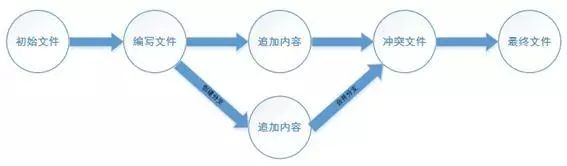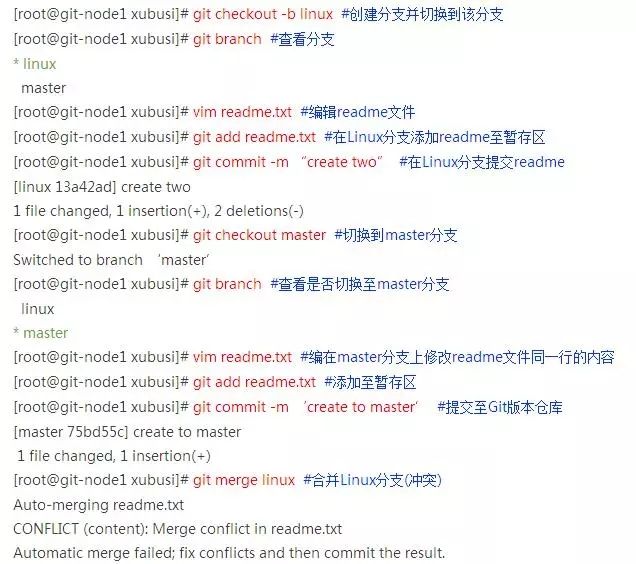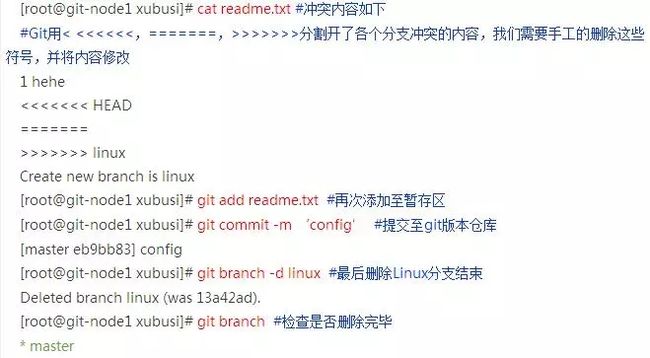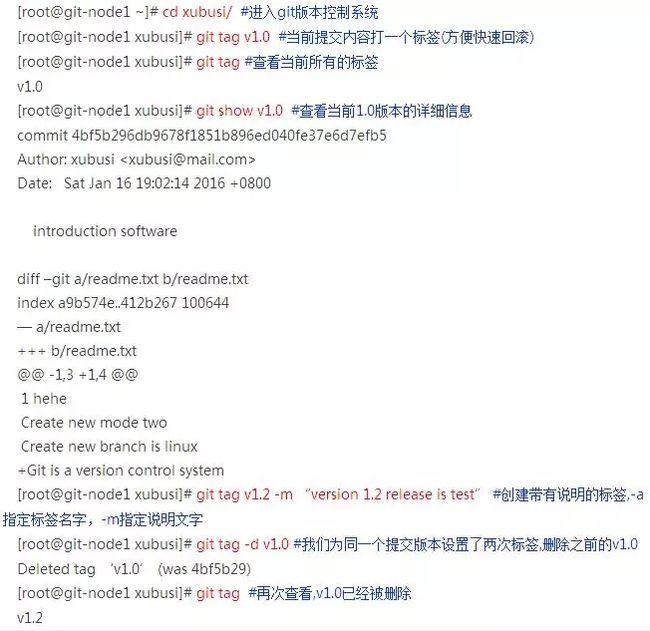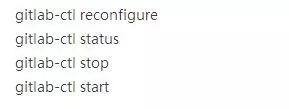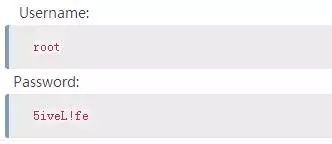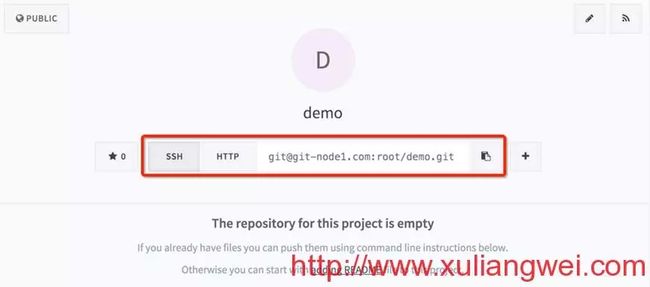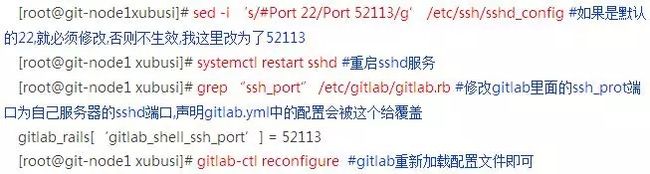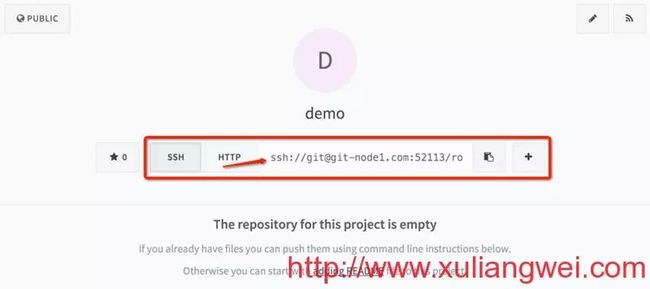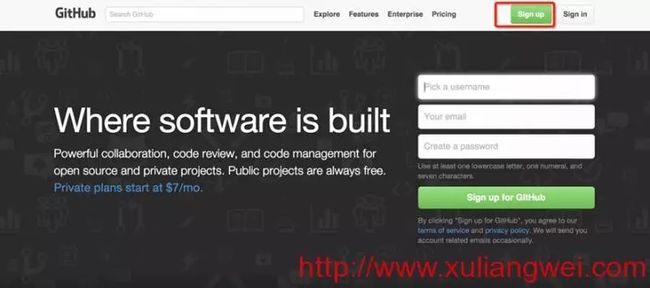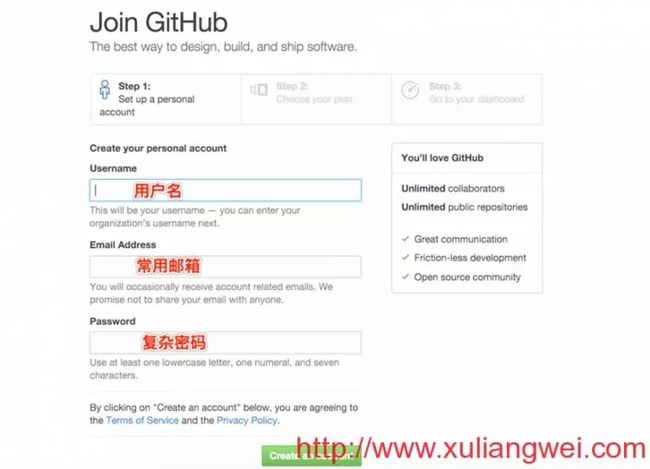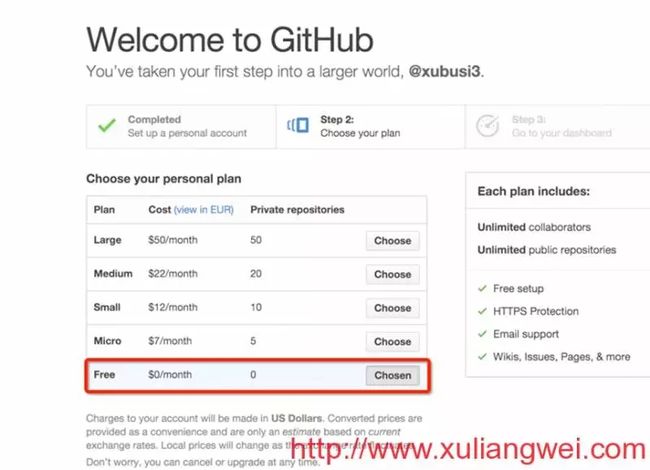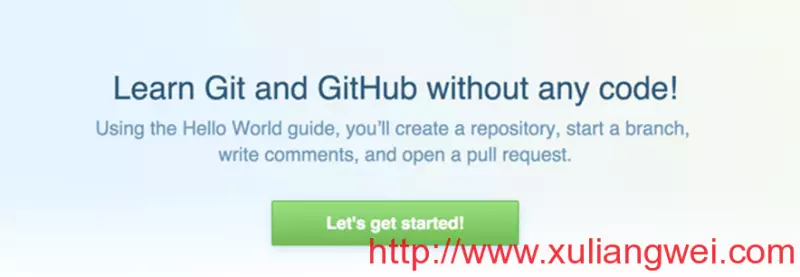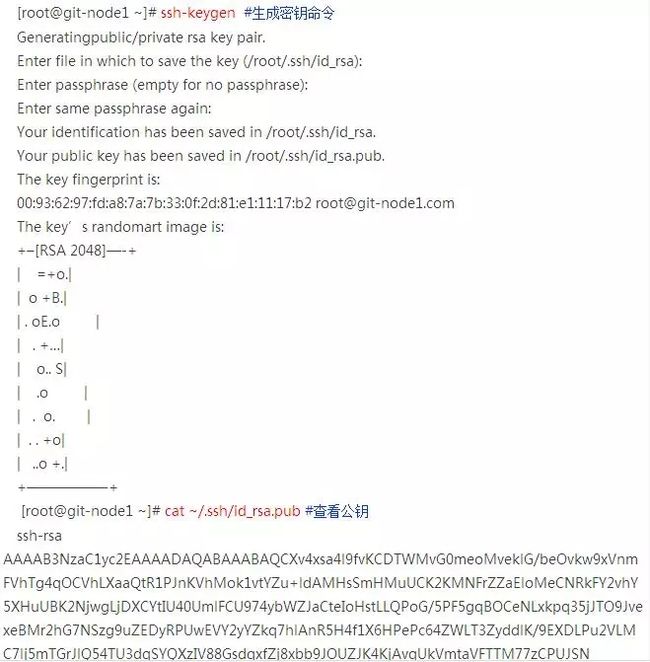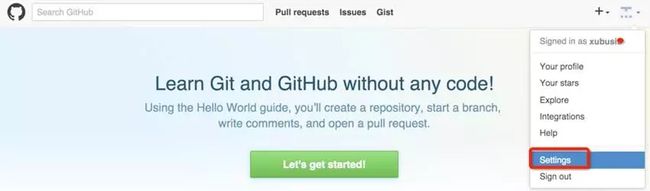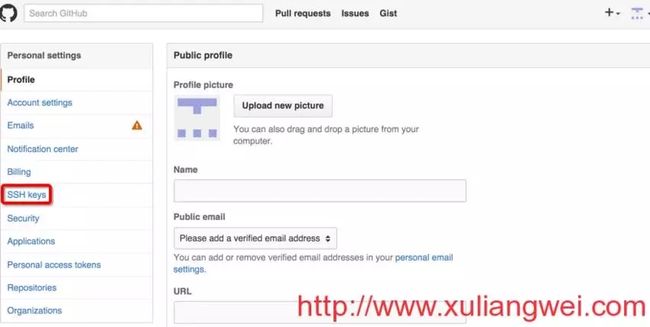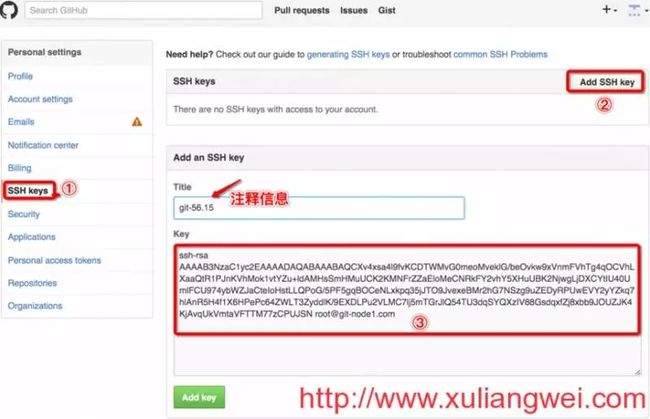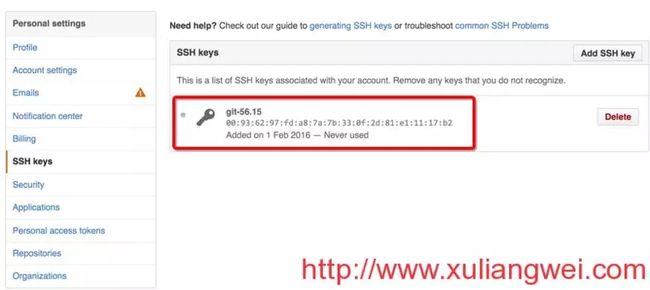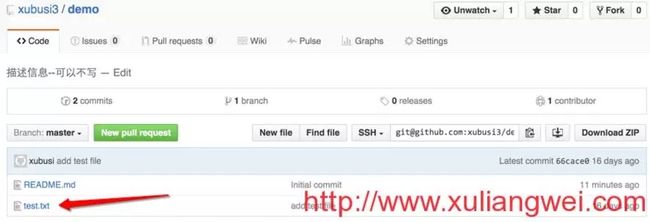手把手教你玩转Git分布式版本控制系统!
目录
-
Git诞生历史
-
Git环境准备
-
Git安装部署
-
Git常用命令
-
Git基本操作
-
Git管理分支结构
-
Git管理标签
-
GitLab安装部署
-
GitHub托管服务
-
Git客户端工具
1
Git诞生历史
我 想大家还记得Linus torvalds在1991年时发布了Linux操作系统吧,从那以后Linux系统变不断发展壮大,因为Linux系统开源的特性,所以一直接受着来自 全球Linux技术爱好者的贡献,志愿者们通过邮件向Linus发送着自己编写的源代码文件,然后由Linus本人通过手工的方式将代码合并,但这样不仅 没有效率,而且真的是太痛苦了。
一 直到2002年,Linux系统经过十余年的不断发展,代码库已经庞大到无法再让Linus通过手工的方式管理了,但是Linus真的很不喜欢CVS或者 Subversion版本控制系统,于是商业公司BitMover决定将其公司的BitKeeper分布式版本控制系统授权给Linux开发社区来免费使 用,当时的BitKeeper可以比较文件内容的不同,还能够将出错的文档还原到历史某个状态,Linus终于放下了心里的石头。
分布式版本控制流程图
CVS和Subversion属于传统的版本控制系统,而分布式版本控制系统最大的特点是不需要每次提交都把文件推送到版本控制服务器,而是采用分布式版本库的机制,使得每个开发人员都够从服务器中克隆一份完整的版本库到自己计算机本地,不必再完全依赖于版本控制服务器,并且因为数据都在自己本地,不仅效率提高了,而且即便我们离开了网络依然可以执行提交文件、查看历史版本记录、创建分支等等操作,真的是开发者的福音啊。
就 这样平静的度过了三年时间,但是Linux社区聚集着太多的黑客人物,2005年时,那位曾经开发Samba服务程序的Andrew因为试图破解 BitKeeper软件协议而激怒了BitMover公司,当即决定不再向Linux社区提供免费的软件授权了,此时的Linus其实也早已有自己编写分 布式版本控制系统的打算了,于是便用C语言花了2周创建了Git分布式版本控制系统,并上传了Linux系统的源代码。
git_logo
Git 不仅是一款开源的分布式版本控制系统,而且有其独特的功能特性,例如大多数的分布式版本控制系统只会记录每次文件的变化,说白了就是只会关心文件的内容变 化差异,而Git则是关注于文件数据整体的变化,直接会将文件提交时的数据保存成快照,而非仅记录差异内容,并且使用SHA-1加密算法保证数据的完整 性。
Git为了提高效率,对于没有被修改的文件,则不会重复存储,而是创建一个链接指向之前存储过的文件。
git提交流程图
在正式使用前,我们还需要弄清楚Git的三种重要模式,分别是已提交、已修改、已暂存。
-
已提交(committed):表示数据文件已经顺利提交到Git数据库中。
-
已修改(modified):表示数据文件已经被修改,但未被保存到Git数据库中。
-
已暂存(staged):表示数据文件已经被修改,并会在下次提交时提交到Git数据库中。
提交前的数据文件可能会被随意修改或丢失,但只要把文件快照顺利提交到Git数据库中,那就可以完全放心了,流程为:
-
在工作目录中修改数据文件。
-
将文件的快照放入暂存区域。
-
将暂存区域的文件快照提交到Git仓库中。
git工作模式
2
Git环境准备
3
Git安装部署
Git 是分布式的版本控制系统,我们只要有了一个原始Git版本仓库,就可以让其他主机克隆走这个原始版本仓库,从而使得一个Git版本仓库可以被同时分布到不 同的主机之上,并且每台主机的版本库都是一样的,没有主次之分,极大的保证了数据安全性,并使得用户能够自主选择向那个Git服务器推送文件了,其实部署 一个git服务器是非常简单的。
4
Git常用命令
add #添加文件内容至索引
bisect #通过二分查找定位引入 bug 的变更
branch #列出、创建或删除分支
checkout #检出一个分支或路径到工作区
clone #克隆一个版本库到一个新目录
commit #记录变更到版本库
diff #显示提交之间、提交和工作区之间等的差异
fetch #从另外一个版本库下载对象和引用
grep #输出和模式匹配的行
init #创建一个空的 Git 版本库或重新初始化一个已存在的版本库
log #显示提交日志
merge #合并两个或更多开发历史
mv #移动或重命名一个文件、目录或符号链接
pull #获取并合并另外的版本库或一个本地分支
push #更新远程引用和相关的对象
rebase #本地提交转移至更新后的上游分支中
reset #重置当前HEAD到指定状态
rm #从工作区和索引中删除文件
show #显示各种类型的对象
status #显示工作区状态
tag #创建、列出、删除或校验一个GPG签名的 tag 对象
5
Git基本操作
5.1Git提交数据
我们可以简单的把工作目录理解成是一个被Git服务程序管理的目录,Git会时刻的追踪目录内文件的改动,另外在安装好了Git服务程序后,默认就会创建好了一个叫做master的分支,我们直接可以提交数据到了
5.2Git移除数据
有些时候会向把已经添加到暂存区的文件移除,但仍然希望文件在工作目录中不丢失,换句话说,就是把文件从追踪清单中删除。
5.3Git移动数据
5.4Git历史记录
5.5Git还原数据
此时觉得写得不妥,想还原某一次提交的文件快照
Git 服务程序中有一个叫做HEAD的版本指针,当用户申请还原数据时,其实就是将HEAD指针指向到某个特定的提交版本,但是因为Git是分布式版本控制系 统,为了避免历史记录冲突,故使用了SHA-1计算出十六进制的哈希字串来区分每个提交版本,另外默认的HEAD版本指针会指向到最近的一次提交版本记 录,而上一个提交版本会叫HEAD^,上上一个版本则会叫做HEAD^^,当然一般会用HEAD~5来表示往上数第五个提交版本。
刚刚的操作实际上就是改变了一下HEAD版本指针的位置,就是你将HEAD指针放在那里,那么你的当前工作版本就会定位在那里,要想把内容再还原到最新提交的版本,先看查看下提交版本号
怎么搞得?竟然没有了Introduction software这个提交版本记录?
原因很简单,因为我们当前的工作版本是历史的一个提交点,这个历史提交点还没有发生过Introduction software更新记录,所以当然就看不到了,要是想“还原到未来”的历史更新点,可以用git reflog命令来查看所有的历史记录:
如是只是想把某个文件内容还原,就不必这么麻烦,直接用git checkout命令就可以的,先写一段话:
我们突然发现不应该写一句话的,可以手工删除(当内容比较多的时候会很麻烦),还可以将文件内容从暂存区中恢复:
这其中是有一套规则,如果暂存区中有该文件,则直接从暂存区恢复,如果暂存区没有该文件,则将还原成最近一次文件提交时的快照。
6
Git管理分支结构
分 支即是平行空间,假设你在为某个手机系统研发拍照功能,代码已经完成了80%,但如果将这不完整的代码直接提交到git仓库中,又有可能影响到其他人的工 作,此时我们便可以在该软件的项目之上创建一个名叫“拍照功能”的分支,这种分支只会属于你自己,而其他人看不到,等代码编写完成后再与原来的项目主分支 合并下即可,这样即能保证代码不丢失,又不影响其他人的工作。
一般在实际的项目开发中,我们要尽量保证master分支是非常稳定的,仅用于发布新版本,平时不要随便直接修改里面的数据文件,而工作的时候则可以新建不同的工作分支,等到工作完成后在合并到master分支上面,所以团队的合作分支看起来会像上面图那样。
生产代码提交方式
6.1Git创建分支
6.2Git合并分支
现在,我们想把linux的工作成果合并到master分支上了,则可以使用”git merge”命令来将指定的的分支与当前分支合并:
git合并分之示意图
6.3Git分支冲突
但是Git并不能每次都为我们自动的合并分支,当遇到了内容冲突比较复杂的情况,则必须手工将差异内容处理点,比如这样的情况:
git分支冲突示意图
#那么此时,我们在master与linux分支上都分别对中readme文件进行了修改并提交了,那这种情况下Git就没法再为我们自动的快速合并了,它只能告诉我们readme文件的内容有冲突,需要手工处理冲突的内容后才能继续合并:
7
Git管理标签
当版本仓库内的数据有个大的改善或者功能更新,我们经常会打一个类似于软件版本号的标签,这样通过标签就可以将版本库中的某个历史版本给记录下来,方便我们随时将特定历史时期的数据取出来用,另外打标签其实只是像某个历史版本做了一个指针,所以一般都是瞬间完成的。
8
GitLab安装部署
1. 安装和配置必要的依赖关系Install and configure the necessary dependencies。
如果你安装postfix发送邮件,请选择“网站设置”中。而不是使用后缀也可以用邮件或 配置自定义SMTP服务器。如果你想使用的进出口,请 配置为SMTP服务器。
在CentOS7,下面的命令将在系统防火墙打开HTTP和SSH访问。
2. 添加gitlab包服务器安装包Add the GitLab package server and install the package
3. 配置并启动gitlab Configure and start GitLab
4. 浏览到主机名和登录Browse to the hostname and login
8.1GitLab配置ssh
gitlab搭配ssh默认端口引发的血战
问题如下:
仔细发现故障情况
解决后效果,做一个对比,细心的朋友肯定能发现:gitlab和github其实pull和push是一样的,所以我会在下面介绍如何用github来pull和push。
9
GitHub托管服务
Github 顾名思义是一个Git版本库的托管服务,是目前全球最大的软件仓库,拥有上百万的开发者用户,也是软件开发和寻找资源的最佳途径,Github不仅可以托 管各种Git版本仓库,还拥有了更美观的Web界面,您的代码文件可以被任何人克隆,使得开发者为开源项贡献代码变得更加容易,当然也可以付费购买私有 库,这样高性价比的私有库真的是帮助到了很多团队和企业。
大多数用户都是为了寻找资源而爱上Github的,首先进入网站,点击注册(Sign up):
如果没有注册的朋友点击注册
填写注册信息
选择仓库类型,默认免费,点击底下finish
sign up注册
我们的GitHub账号注册完成
我们在向Github推送文件时,可以选择SSH协议模式,在本机生成密钥
点击setting账户配置
点击SSH keys
添加git服务器上生成的公钥id_rsa.pub点击Add key添加
查看ssh公钥信息
准备工作已经完毕,右上角点击创建一个新的仓库
填写仓库的信息
创建成功后会跳转到该仓库,选择ssh模式,复制版本仓库克隆地址
刷新一下web,果然看到版本仓库已经同步了
本文转自莫水千流博客园博客,原文链接:http://www.cnblogs.com/zhoug2020/p/5857731.html,如需转载请自行联系原作者